PC版のLINEは、トークの履歴を簡単にバックアップすることができます。
- 2020年の最新のバックアップ方法が知りたい
- PCでLINEトークのバックアップはどのようにする?
- LINEのバックアップファイルを確認したい
PC版LINEは簡単にバックアップすることができます。所要時間は3分ほどです。
今回は、PC版LINEアプリのトークの履歴をバックアップする方法を紹介します!
パソコン:この記事はPC・パソコンで説明しています。
LINEのトーク履歴をバックアップする方法(PC)2020年版
PC版LINEのバックアップは簡易的
LINEのバックアップは通常はiPhone・Androidのスマホで行うことを想定しています。
PC(パソコン)でもLINEのバックアップは可能ですが、機能が少なく簡易的です。
例えば、下記2点に注意してください。
よって、LINEのバックアップはやはりスマホで実施すべきです。PC(パソコン)のバックアップは「トークのメッセージを文字だけ見ることができる」程度のバックアップになることをご注意ください。
<<iPhone・Androidのバックアップはこちら>>
バックアップの対象
PC版LINEのバックアップの対象は「トーク毎」です。友だち毎にバックアップします。
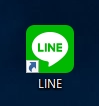
PC版LINEでは、iPhone・AndroidのようにLINEの全てのデータをまとめてバックアップしたり復元する機能はありません。
LINEバックアップの事前準備
LINEのバックアップをする前に事前に注意しておく準備事項があります。
- LINEを最新バージョンにしておく
古いLINEで実行するより新しいバージョンのLINEでバックアップした方がよいです。裏で色々な機能が追加されているかもしれませんから。
バージョンアップをバックアップする前に済ませておいてください。
LINEのトーク履歴をバックアップする方法(PC)
それではさっそく、PC版LINEのトーク履歴をバックアップしてみましょう
まずはLINEでバックアップしたい友だちのトークを開きます。画面右上にあるボタンをおし、「トークを保存」をおします。
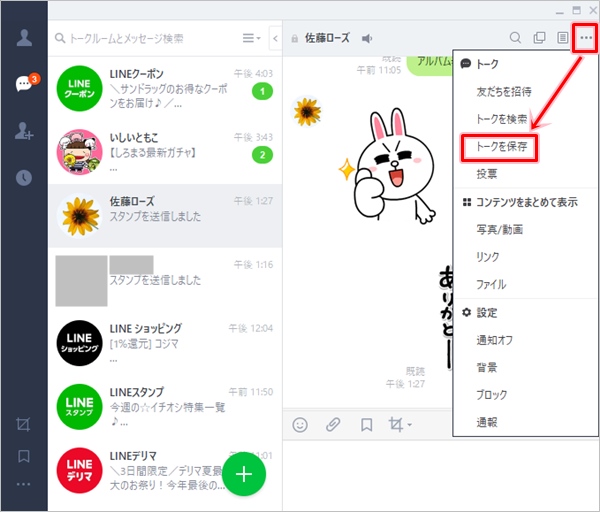
トークがテキスト形式で保存される確認が表示されます。「確認」をおします。
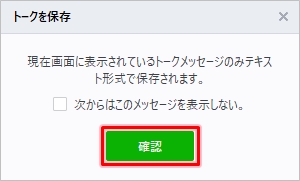
バックアップの保存先を選択し、「保存」ボタンをおします。
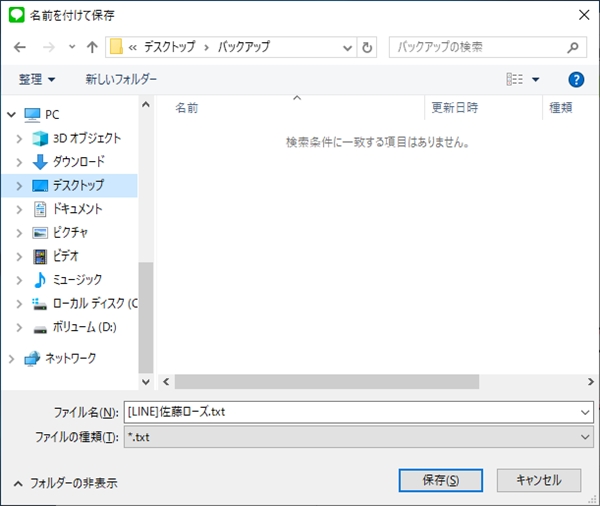
これでPC版LINEからトークのバックアップをすることができました。
ただし、PCでバックアップしたバックアップファイルからトークを復元できるわけではないので注意してください。
バックアップファイルを確認する方法
先ほど、PCでLINEトークをバックアップしました。保存したバックアップファイルを開いてみます。
バックアップしたトーク履歴はこのようになっています。

日付、トーク相手、メッセージの内容はわかりますが、スタンプは画像ではなく「スタンプ」と表示されていますね。
動画・写真も「動画」「画像」と表示されています。
PCからLINEトークのバックアップをすることはできますが、このように単にテキストで残るだけで、一般的なバックアップとは違います。この辺り、理解した上でPCでLINEのバックアップをしてください。
以上、LINE(PC)でトークの履歴をバックアップする方法でした。
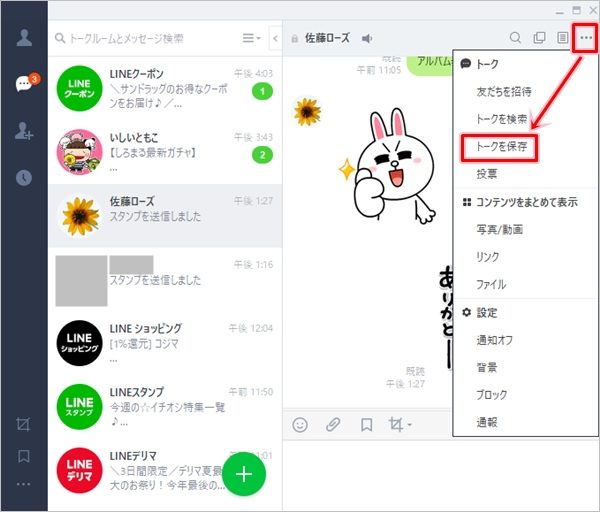


コメント